يمكن أن يكون تأمين الخلايا في الجداول التي تم إنشاؤها في Excel المضمنة مع Microsoft Office مفيدًا إذا كان لديك صيغ معقدة وثوابت محددة مسبقًا في الجدول المحدد. بشكل افتراضي ، يتم تأمين كل خلية في ورقة العمل ، ولكن إذا كانت ورقة العمل غير محمية ، يمكن لأي مستخدم تحرير البيانات.
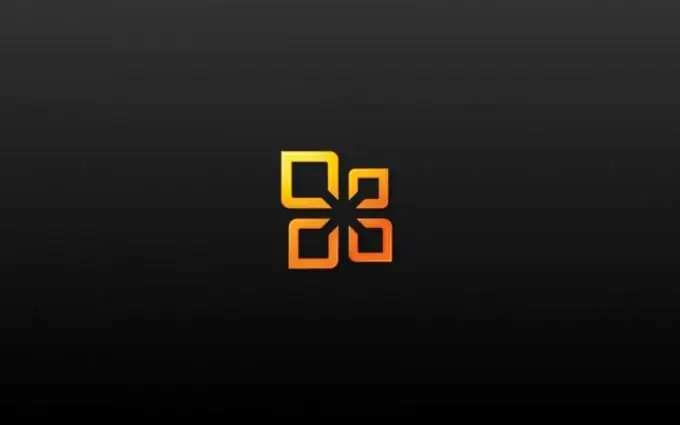
تعليمات
الخطوة 1
اتصل بالقائمة الرئيسية لنظام التشغيل Windows بالضغط على الزر "ابدأ" لبدء الإجراء الخاص بحماية خلايا الجدول المحدد من التغييرات وانتقل إلى عنصر "كافة البرامج".
الخطوة 2
قم بتوسيع Microsoft Office وابدأ تشغيل Excel.
الخطوه 3
حدد الجدول لحماية الخلايا وافتحه.
الخطوة 4
حدد الخلية أو الخلايا المطلوبة ، وافتح قائمة "تنسيق" في شريط الأدوات العلوي لنافذة تطبيق Excel.
الخطوة الخامسة
حدد العنصر "الخلايا" وانتقل إلى علامة التبويب "الحماية" في مربع الحوار الذي يفتح.
الخطوة 6
قم بتطبيق مربع الاختيار على حقل "الخلية المحمية" وقم بتأكيد تطبيق التغييرات المحددة بالنقر فوق الزر "موافق". ستظل جميع الخلايا غير المحددة قابلة للتحرير.
الخطوة 7
قم بتطبيق مربع الاختيار على حقل "إخفاء الصيغ" لمنع تعديل محتويات الخلية المحددة وانقر فوق الزر "موافق" لتأكيد حفظ التغييرات التي تم إجراؤها.
الخطوة 8
قم بتوسيع قائمة "الأدوات" في شريط الأدوات العلوي لنافذة التطبيق لتعيين الحماية لنطاقات الخلايا المحددة وتحديد عنصر "الحماية".
الخطوة 9
حدد خيار "السماح بتغيير النطاقات" لتحديد النطاقات المطلوبة وانقر فوق الزر "إنشاء" في مربع الحوار الذي يفتح.
الخطوة 10
أدخل قيم أسماء النطاقات وعناوين الخلايا المرتبطة بها وكلمة المرور في الحقول المناسبة لكل مستخدم وأكد اختيارك بالموافق.
الخطوة 11
ارجع إلى قائمة "الخدمة" واتصل مرة أخرى بمربع حوار "الحماية" لتمكين حظر تحرير الورقة الكاملة للمستند المحدد.
الخطوة 12
استخدم خيار "حماية الورقة" وأدخل قيمة كلمة المرور المطلوبة في مربع الحوار الذي يفتح.
الخطوة 13
قم بتطبيق مربعات الاختيار في مربعات الاستثناءات المطلوبة وقم بتأكيد تطبيق التغييرات المحددة بالنقر فوق الزر "موافق".






